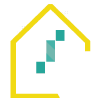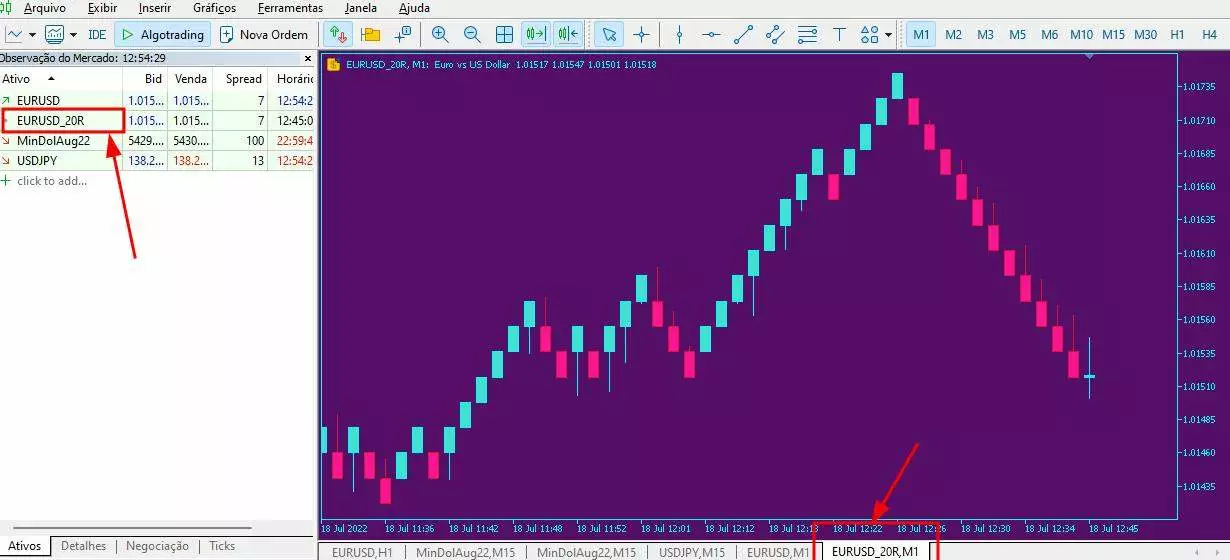Renko no robô trader SDIN4. Já ouviu falar dele? Pode ser que sim, pode ser que não.
O fato é que a maior parte dos traders operam com o gráfico de candles. Mas, apesar de ser o mais conhecido e utilizado, esse não é o único.
Existem diversas outras opções como o gráfico de linhas, de barras e os gráficos atemporais, como é o caso do Renko.
Renko no Metatrader 5
Apesar de ser uma plataforma extremamente robusta, o Metatrader 5 não possui nativamente o gráfico do Renko.
No entanto, nós desenvolvemos um robô gerador de Renko para você operar na plataforma com o SDIN4.
Passo a passo para inserir o Renko no SDIN4
Passo 1
O primeiro passo é selecionar o ativo, colocar no gráfico de 1 minuto e em seguida inserir o robô no gráfico.
Passo 2
Depois basta configurar com os parâmetros desejados. As opções são as seguintes:
- Cálculo de “Brick”:
- R
- Ticks
- Pips
- Pontos
- Tamanho do “Brick”: Aqui deve ser informado o tamanho dos tijolos. Por exemplo 20 se você deseja usar 20R.
- Mostrar “Wicks”:
- Sim: habilita o uso de sombras.
- Não: desabilita o uso de sombras.
Passo 3
Após fazer o passo 2 será gerado o gráfico de Renko com um novo código.
É nesse gráfico que você deve inserir o SDIN4, o seu robô trader, para realizar as operações.
Passo 4
Observações importantes.
Para backtest é esse o código que você deve informar no campo Ativo, na aba Configuração do Testador de Estratégias. E as opções de Renko no SDIN4 devem estar desabilitadas.
Para operar em conta Demo ou Real você habilita as opções de renko e no campo “Símbolo de negociação” você insere o símbolo correto do ativo para qual as ordens de compra e venda devem ser enviadas.
Passo 5 – Configurar os parâmetros do robô
Operar Renko no SDIN4
Esta opção é de verdadeiro ou falso. Ou seja, aqui você vai indicar para o robô se o gráfico no qual ele será plotado é um gráfico de Renko ou não.
Se você deseja operar com esse tipo de gráfico, altere o valor padrão para “Sim”. Caso contrário, selecione “Não”.
É importante destacar que não se deve habilitar esta opção para uso em backtest. Nesse caso, pode deixar a opção desabilitada e inserir o símbolo gerado no campo Ativo, na aba Configuração do Testador de Estratégias.
Símbolo para negociação
Após gerar o gráfico de renko e habilitar o robô para operar o passo seguinte é inserir o “Símbolo para negociação”. Esse é o ativo para o qual o robô deve enviar a ordem.
Apesar de estar plotado em um gráfico com código diferente (gerado na criação do renko), a ordem será enviada para o ativo correto, o ativo que você informar aqui.
Feito isso, o robô já está pronto para operar nesse tipo de gráfico.
Conclusão Renko no SDIN4
Este artigo mostrou como configurar passo a passo como configurar o renko no sdin4 o seu robô trader.
Dessa forma, esperamos que você consiga configurar essas opções sem problemas.
Porém, se ainda precisar de ajuda, deixe a sua dúvida nos comentários que teremos o maior prazer em ajudá-lo.
Quer mais conteúdo de valor para investir melhor? Assine agora o nosso canal no YouTube.